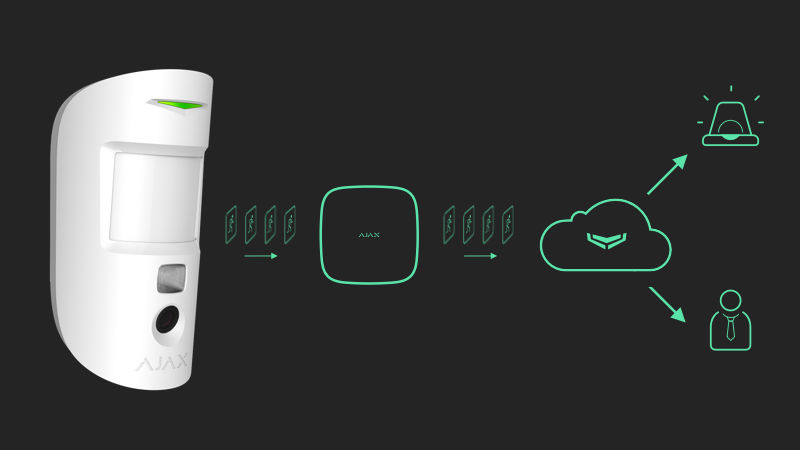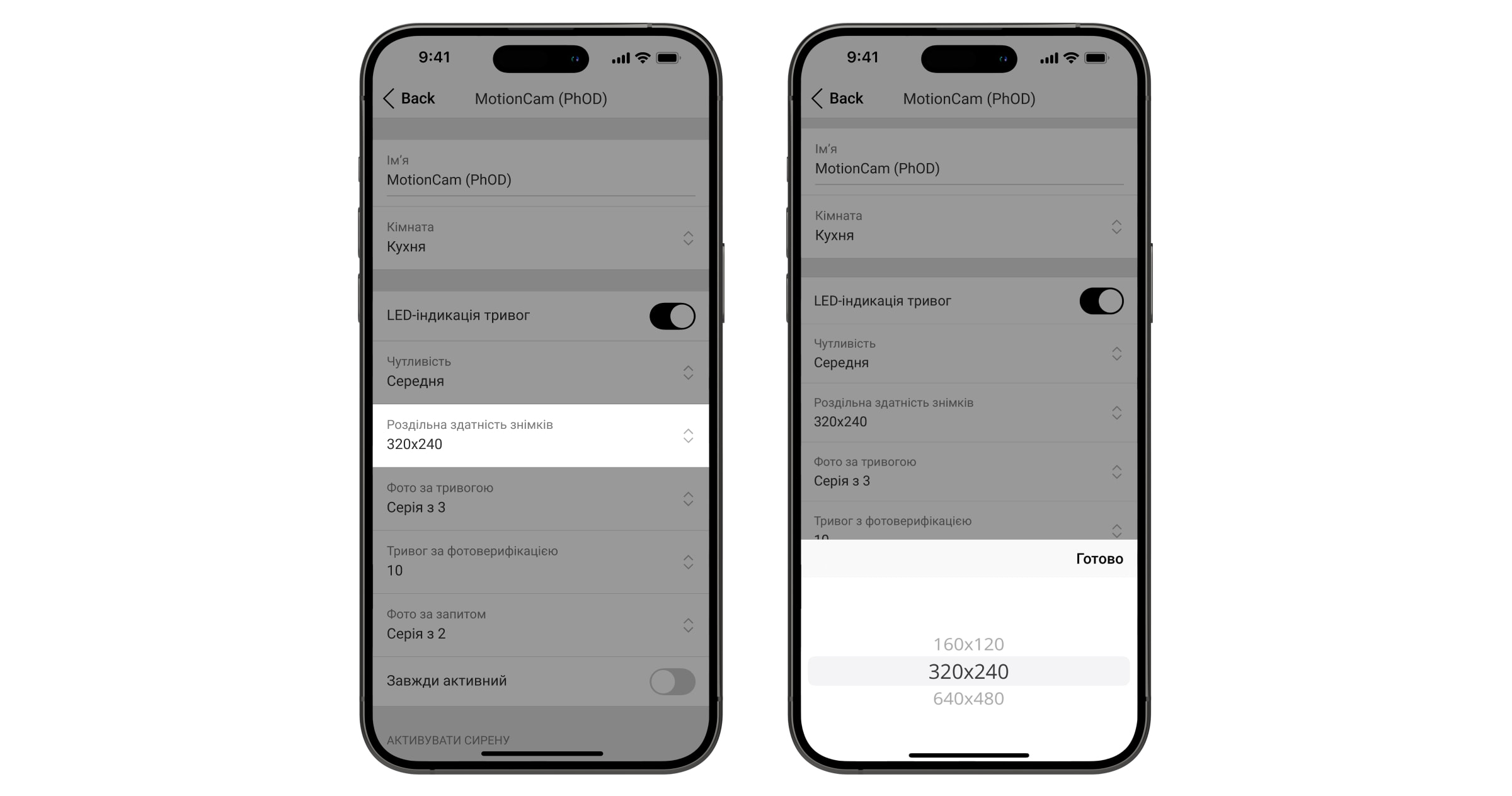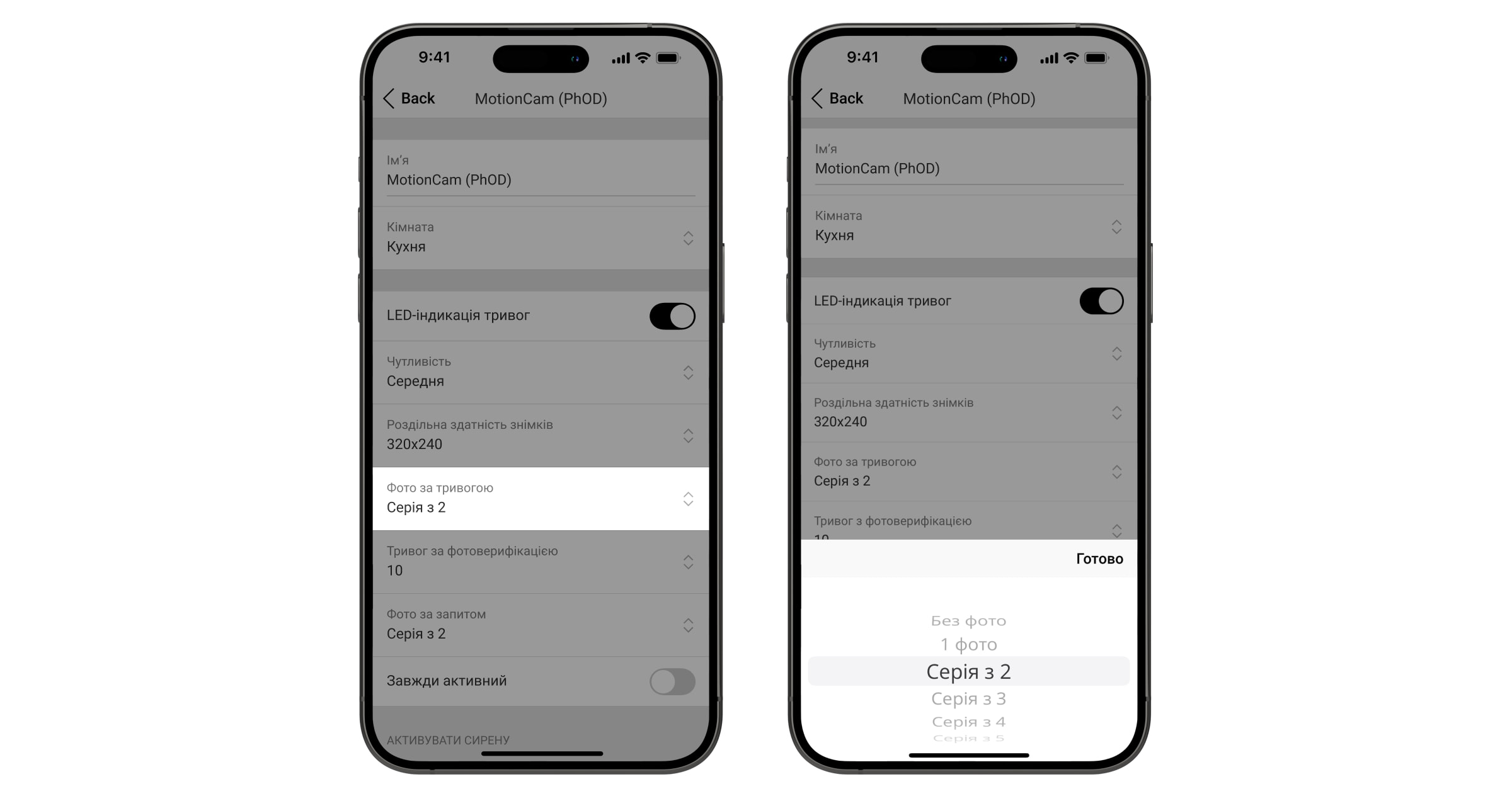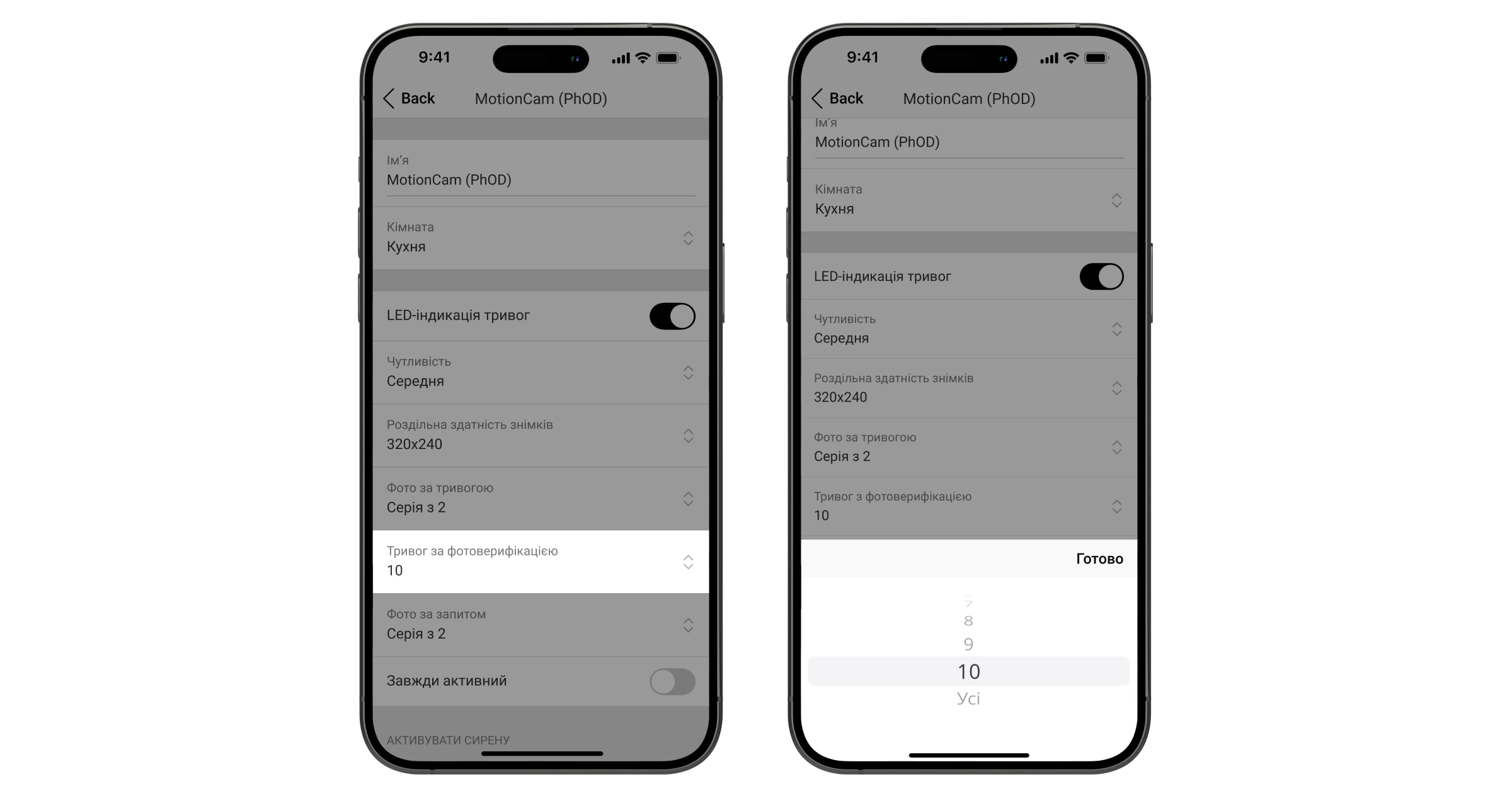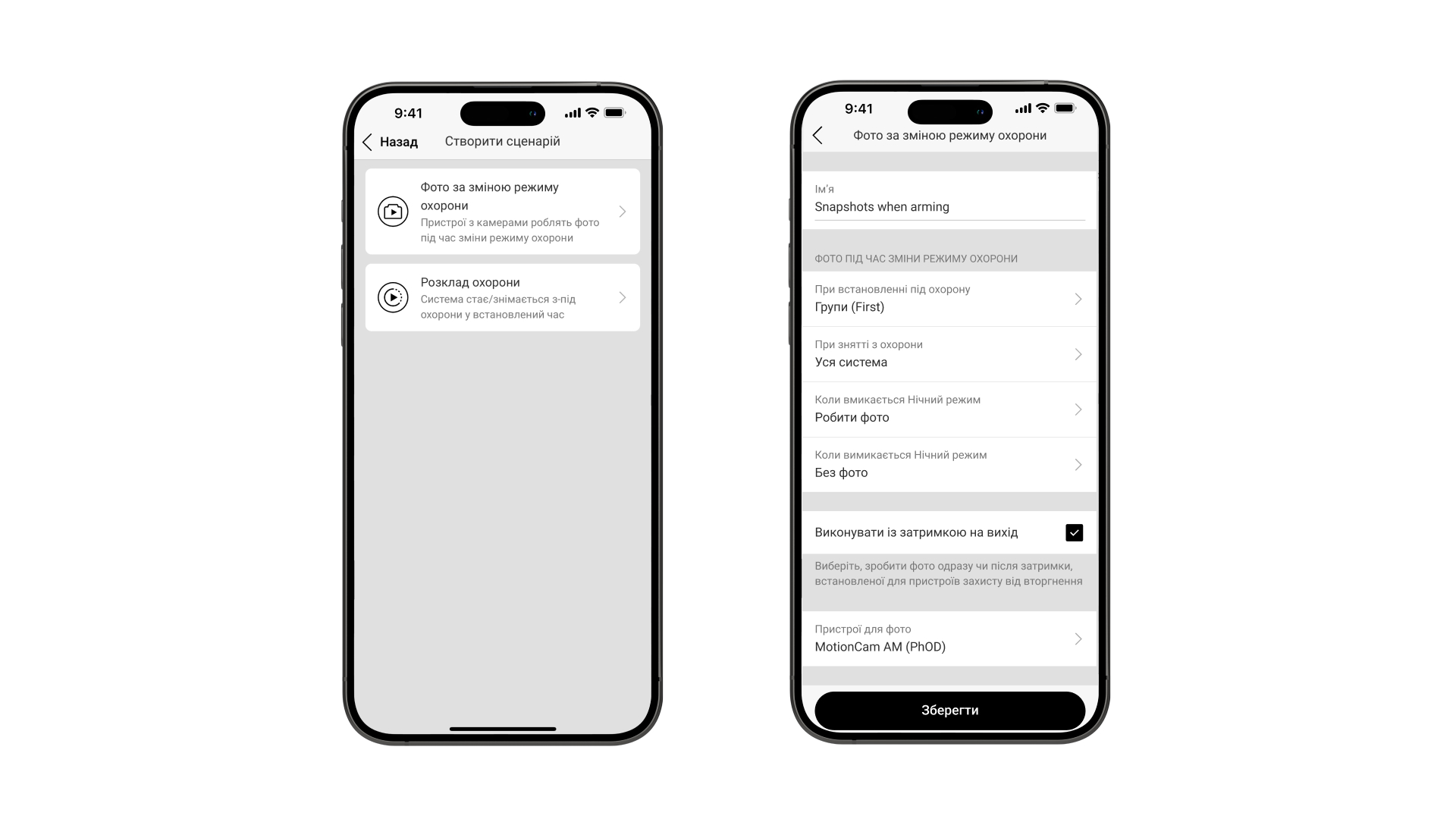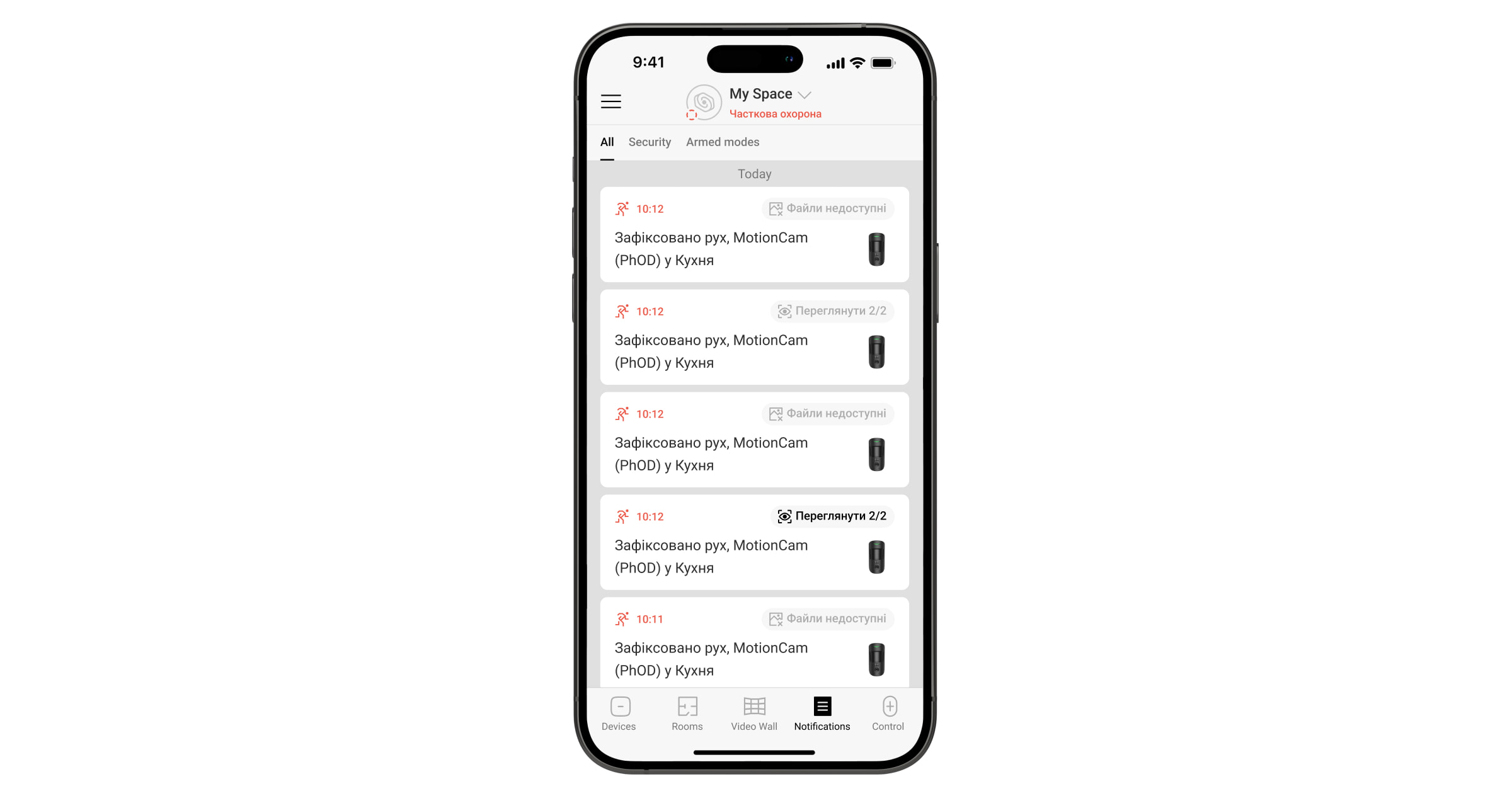У продуктовому портфоліо Ajax є датчики серії MotionCam із функцією фотоверифікації. Вона дає змогу користувачам системи й охоронним компаніям оцінити, що відбувається на об’єкті, який поставлено під охорону. Тривоги датчика супроводжуються знімками чи анімованою серією фото і відображаються у стрічці подій застосунку.
Для зв’язку з хабом бездротові датчики використовують одночасно два радіопротоколи: Jeweller для інформування про тривоги та Wings або TurboWings для фотоверифікації тривог. Дротові датчики використовують протокол Fibra. У цій статті ми розглянемо налаштування, які впливають на фотоверифікацію, а також на зберігання та передавання фото.
Види фотоверифікації
Доступні різні види фотоверифікації: фото за тривогою, фото за сценарієм, фото за запитом, фото за розкладом, фото за тривогою тампера, фото за маскуванням та фото за зміною режиму охорони.
Функції Фото за запитом, Фото за сценарієм, Фото за розкладом та Фото за зміною режиму охорони доступні лише для датчиків, у назві яких є (PhOD).
Фото за тривогою тампера та фото за маскуванням доступні лише для Superior MotionCam AM (PhOD) Jeweller.
| Модель датчика | Фото за тривогою | Фото за сценарієм | Фото за запитом | Фото за розкладом | Фото за зміною режиму охорони | Фото за тривогою тампера | Фото за маскуванням |
| MotionCam Jeweller | + | – | – | – | – | – | – |
| MotionCam (PhOD) Jeweller | + | + | + | + | + | – | – |
| Superior MotionCam (PhOD) Jeweller | + | + | + | + | + | – | – |
| Superior MotionCam AM (PhOD) Jeweller | + | + | + | + | + | + | + |
| Superior MotionCam HD (PhOD) Jeweller | + | + | + | + | + | – | – |
| Superior MotionCam Fibra | + | – | – | – | – | – | – |
| Superior MotionCam (PhOD) Fibra | + | + | + | + | + | – | – |
| MotionCam Outdoor Jeweller | + | – | – | – | – | – | – |
| MotionCam Outdoor (PhOD) Jeweller | + | + | + | + | + | – | – |
| MotionCam Outdoor HighMount (PhOD) Jeweller | + | + | + | + | + | – | – |
Фото за тривогою — це основна функція, яка увімкнена для всіх датчиків серії MotionCam за початкових налаштувань. Датчик робить фото тільки в разі виявлення руху й за умови увімкненого режиму охорони. Фото за тривогою доступні всім користувачам системи, які мають доступ до стрічки подій.
Функція Фото за запитом дає змогу користувачам робити знімки за допомогою вбудованих камер датчиків руху Ajax. Залежно від налаштувань, фото можна робити будь-якої миті або коли датчики перебувають у режимі охорони. Адмін простору або користувач із правом керувати налаштуваннями приватності може увімкнути та налаштувати функцію Фото за запитом. Налаштування приватності не поширюються на фото, зроблені датчиками в разі тривоги. Такі фото можуть бачити всі користувачі системи, які мають доступ до стрічки подій.
Коли активовано функцію Фото за сценарієм, MotionCam робить знімки в разі тривоги зазначених датчиків Ajax.
Адмін простору або PRO з доступом до налаштувань системи може налаштувати фото за сценарієм, розкладом, зміною режиму охорони, тривогою тампера та маскуванням.
Фото за розкладом дає змогу створити сценарій для датчиків руху з фотоверифікацією. У цьому випадку датчики роблять заплановані знімки — у визначений день і час.
Функція Фото за зміною режиму охорони дає змогу користувачам отримувати фотографії з вбудованої камери в разі зміни режиму охорони. За допомогою цієї функції можна перевірити ситуацію на об’єкті, коли система встановлена під охорону, знята з охорони або переведена в Нічний режим.
Фото за розкладом доступне, якщо опцію Робити фото, якщо розкрито корпус активовано у налаштуваннях Superior MotionCam AM (PhOD) Jeweller. Функція дає змогу користувачам отримувати фото від Superior MotionCam AM (PhOD) Jeweller в разі спрацювання його тампера. Фото за тривогою тампера доступні всім користувачам, які мають доступ до стрічки подій. Якщо функцію увімкнено, вона завжди активна і працює незалежно від режиму охорони.
Налаштування Фото за маскуванням також можна змінити у налаштуваннях Superior MotionCam AM (PhOD) Jeweller за допомогою опції Робити фото, якщо виявлено маскування. За початкових налаштувань ця функція активна та дає змогу користувачам отримувати знімки від Superior MotionCam AM (PhOD) Jeweller, якщо виявлено його маскування. Фото за маскуванням доступні всім користувачам, які мають доступ до стрічки подій. Якщо функцію увімкнено, вона завжди активна і працює незалежно від режиму охорони.
Налаштування фотоверифікації
Процес фотоверифікації залежить від низки факторів. Нижче наведено налаштування, які впливають на фотоверифікацію тривог.
Роздільна здатність знімків
Зі збільшенням роздільної здатності покращується якість зображення. Однак висока роздільна здатність збільшує розмір файлу та час його передавання від датчика до хаба. Щоб налаштувати роздільну здатність знімків у застосунку Ajax:
- Виберіть простір.
- Перейдіть на вкладку Пристрої
.
- Виберіть потрібний датчик руху зі списку.
- Натисніть на іконку шестерні у верхньому правому куті, щоб перейти до Налаштувань.
- Задайте необхідні параметри в полі Роздільна здатність знімків.
Фото за тривогою
Щойно виявлено рух, датчик робить від 1 до 5 знімків. Щоб задати кількість фото за тривогою, у застосунку Ajax:
- Виберіть простір.
- Перейдіть на вкладку Пристрої
.
- Виберіть потрібний датчик руху зі списку.
- Натисніть на іконку шестерні у верхньому правому куті, щоб перейти до Налаштувань.
- Задайте необхідні параметри в полі Фото за тривогою.
Тривоги з фотоверифікацією
Ви можете вибрати кількість тривог із фотоверифікацією: від 1 до 10 або всі. Якщо систему знято з охорони, лічильник тривог скидається. Щоб налаштувати кількість тривог із фотоверифікацією, у застосунку Ajax:
- Виберіть простір.
- Перейдіть на вкладку Пристрої
.
- Виберіть потрібний датчик руху зі списку.
- Натисніть на іконку шестерні у верхньому правому куті, щоб перейти до Налаштувань.
- Задайте необхідні параметри в полі Тривог з фотоверифікацією.
Якщо кількість спрацювань перевищує задане значення, камера датчика не активується, проте система продовжує надсилати сповіщення про тривогу.
Фото за запитом
Кількість фото за запитом можна задати в налаштуваннях у застосунку Ajax:
- Виберіть простір.
- Перейдіть на вкладку Пристрої
.
- Виберіть потрібний датчик руху зі списку.
- Натисніть на іконку шестерні у верхньому правому куті, щоб перейти до Налаштувань.
- Виберіть потрібну кількість фото в полі Фото за запитом.
- Натисніть Готово, щоб застосувати налаштування.
Фото за сценарієм
Перш ніж налаштувати сценарії, коли датчик робить знімки, адмін або користувач із доступом до налаштувань приватності повинен увімкнути функцію Фото за сценарієм у налаштуваннях простору, меню Приватність.
Кількість знімків за сценарієм дорівнює кількості Фото за тривогою, зазначеній у налаштуваннях датчика.
Кількість знімків за розкладом дорівнює кількості Фото за запитом.
Дотримуйтесь інструкцій у цій статті, щоб створити сценарій для датчиків MotionCam у разі тривоги від заданих пристроїв Ajax або налаштувати день і час для знімання фото за розкладом.
Фото за зміною режиму охорони
Перш ніж налаштувати сценарії, коли датчик робить знімки, адмін або користувач із доступом до налаштувань приватності повинен увімкнути функцію Фото за сценарієм у налаштуваннях простору, меню Приватність.
Кількість знімків за зміною режиму охорони дорівнює кількості Фото за запитом.
Щоб налаштувати фото за зміною режиму охорони, у застосунку Ajax:
- Виберіть простір.
- Перейдіть на вкладку Пристрої
.
- Виберіть хаб зі списку.
- Натисніть на іконку шестерні у верхньому правому куті, щоб перейти до Налаштувань.
- Виберіть Сценарії.
- Натисніть Створити сценарій або Додати сценарій (якщо один або кілька сценаріїв вже налаштовано).
- Виберіть Фото за зміною режиму охорони.
- Введіть назву сценарію та визначте, в яких випадках датчик робитиме фото: При встановленні під охорону, При знятті з охорони, Коли вмикається Нічний режим або Коли вимикається Нічний режим.
- Виберіть, враховувати або ігнорувати затримки на вхід/вихід.
- Виберіть датчик MotionCam (PhOD) у списку пристроїв і натисніть Готово.
- Натисніть Зберегти, щоб застосувати налаштування.
Як працює буфер пам’яті датчика
Для тимчасового зберігання знімків датчики серії MotionCam використовують буфер внутрішньої пам’яті. Він видаляє знімки відразу після того, як їх передано на хаб. Зазвичай пропускна здатність буфера та протоколів Wings/Fibra є достатньою для того, щоб передати всі знімки камери на хаб.
Якщо датчик працює за налаштувань максимальної роздільної здатності, часто спрацьовує, має низький рівень сигналу або високий рівень шуму в радіоканалі (стосується лише бездротових пристроїв), він не встигає своєчасно передавати на хаб зроблені знімки, унаслідок чого буфер переповнюється.
У такому випадку датчик починає робити неповні серії (наприклад, 2 знімки замість 3) або надсилати тривоги без фото. Такі повідомлення про тривогу позначені іконкою Файли недоступні. Щойно в буфері звільняється достатньо місця, датчик продовжує робити знімки відповідно до заданих налаштувань.
| Роздільна здатність знімків, пікселів | Максимальна кількість знімків у буфері | Максимальна кількість знімків у буфері нових датчиків² |
| 160 × 120 | 50–75 | 70 |
| 320 × 176¹ | 144 | – |
| 320 × 240 | 25–40 | 42 |
| 640 × 352¹ | 80 | – |
| 640 × 480 | 12–17 | 15 |
| 960 × 720 | – | 15 |
¹ Застосовується лише для вуличних датчиків.
² Застосовується для датчиків MotionCam з версією прошивки 15.59.35.18 та новіше, та для датчиків MotionCam з PhOD у їх назві та версією прошивки 16.59.36.8 і новіше.
Заповнення буфера пам’яті не впливає на швидкість інформування датчиком руху про інцидент. Радіопротокол Jeweller і протокол Fibra передають сповіщення про тривогу миттєво.
Як працює буфер пам’яті хаба
Буфер хаба працює так само, як і буфер MotionCam: він зберігає фото, зроблені датчиками під час тривоги, перш ніж їх буде надіслано на сервер Ajax Cloud. Ємність пам’яті буфера хаба — 20 знімків. У разі переповнення буфера хаб припиняє приймати знімки від датчиків. Через це датчики зберігають дані у своїх внутрішніх буферах і генерують тривоги без фотоверифікації. Застосунок сповіщає про це іконкою Файли недоступні, яка відображається у стрічці подій. Щойно зв’язок хаба із сервером буде відновлено та/або в буфері з’явиться вільне місце, система надсилатиме тривоги з фотоверифікацією.
Система передає зроблені датчиками MotionCam знімки до віртуального сховища на сервері Ajax Cloud, звідки їх завантажують застосунки Ajax і сумісні ПЦС. Сервер Ajax Cloud розміщений на Amazon Web Services. Знімки, які там зберігаються, захищені шифруванням AES-256.
Швидкість передавання тривог із фотоверифікацією
Швидкість передавання знімків залежить від їхнього розміру (чим вища роздільна здатність, тим більший файл), а також якості та швидкості зв’язку на шляху: датчик > хаб > сервер > застосунок/ПЦС. На швидкість доставлення фото також впливають:
- перешкоди на частотах Wings (застосовується лише для бездротових пристроїв);
- низький рівень сигналу;
- повільне або нестабільне інтернет-з’єднання хаба;
- повільне або нестабільне інтернет-з’єднання пристрою, на якому встановлено застосунок Ajax або софт ПЦС.
У таблиці нижче зазначено час доставлення одного фото за таких умов: рівень сигналу між хабом і MotionCam становить 2–3 поділки, хаб працює через Ethernet, а зв’язок між смартфоном і застосунком Ajax здійснюється через мережу LTE:
| Роздільна здатність фото, пікселів | Час доставлення для Superior MotionCam AM (PhOD) Jeweller та Superior MotionCam HD (PhOD) Jeweller |
Час доставлення для інших MotionCam датчиків |
| 160 × 120 | до 3 с | до 7 с |
| 320 × 176¹ | – | до 9 с |
| 320 × 240 | до 4.5 с | до 9 с |
| 640 × 352¹ | – | до 20 с |
| 640 × 480 | до 11 с | до 20 с |
| 960 × 720 | до 15.5 с | – |
¹ Застосовується лише для вуличних датчиків.
Якщо в системі є ретранслятор (ReX 2 Jeweller), який зв’язується з бездротовими датчиками серії MotionCam, застосовується час, наведений нижче:
| Модель датчика |
Роздільна здатність фото, пікселів | Час доставлення одного фото¹ | |
| У разі з’єднання з хабом за допомогою ReX 2 (ReX 2 передає фото через Wings)² | У разі з’єднання з хабом за допомогою ReX 2 (ReX 2 передає фото через Ethernet)³ | ||
| 160 × 120 | до 11 с | до 4 с | |
| 320 × 240 | до 18 с | до 5.5 с | |
| 640 × 480 (за початкових налаштувань) |
до 39 с | до 13 с | |
| 960 × 720 | до 53 с | до 17.5 с | |
| 160 × 120 | до 8 с | до 6 с | |
| 320 × 240 (за початкових налаштувань) |
до 18 с | до 10 с | |
| 640 × 480 | до 31 с | до 16 с | |
| MotionCam Jeweller | 160 × 120 | до 8 с | до 6 с |
| 320 × 240 (за початкових налаштувань) |
до 18 с | до 10 с | |
| 640 × 480 | до 31 с | до 17 с | |
| MotionCam Outdoor Jeweller | 320 × 176 (за початкових налаштувань) |
до 13 с | до 10 с |
| 640 × 352 | до 30 с | до 21 с | |
| MotionCam Outdoor (PhOD) Jeweller | 320 × 176 (за початкових налаштувань) |
до 37 с | до 24 с |
| 640 × 352 | до 50 с | до 32 с | |
| MotionCam Outdoor HighMount (PhOD) Jeweller | 320 × 176 (за початкових налаштувань) |
до 20 с | до 11 с |
| 640 × 352 | до 38 с | до 18 с | |
¹ Щоб зробити фото за запитом, датчику потрібно до 3 секунд.
² Значення розраховані за умов, що рівень сигналу між ReX 2 Jeweller і датчиком, а також між хабом і ReX 2 Jeweller становить 3 поділки й хаб працює через Ethernet, Wi-Fi або 4G (LTE).
³ Значення розраховані за умов, що рівень сигналу між ReX 2 Jeweller і датчиком становить 3 поділки й хаб працює через Ethernet, Wi-Fi або 4G (LTE).